今天小编分享一下win10系统连接无线网后经常掉线问题的处理方法,在操作win10电脑的过程中常常不知道怎么去解决win10系统连接无线网后经常掉线的问题,有什么好的方法去处理win10系统连接无线网后经常掉线呢?今天本站小编教您怎么处理此问题,其实只需要 1、首先打开开始菜单中的控制面板,然后依次进入“网络和internet-网络连接”,鼠标右击“无线网络连接”图标选择“状态”选项; 2、然后在弹出来的无线网络连接状态界面中,点击“无线属性”按钮;就可以完美解决了。下面就由小编给你们具体详解win10系统连接无线网后经常掉线的图文步骤: 图文步骤如下:
1、首先打开开始菜单中的控制面板,然后依次进入“网络和internet-网络连接”,鼠标右击“无线网络连接”图标选择“状态”选项;
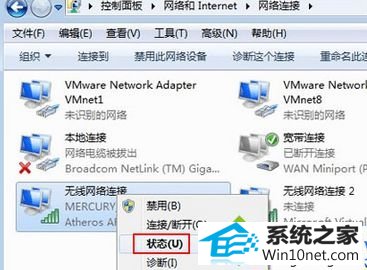
2、然后在弹出来的无线网络连接状态界面中,点击“无线属性”按钮;
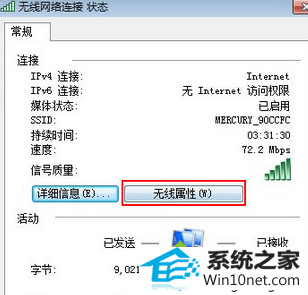
3、接着在弹出来的属性界面中点击“高级设置”按钮;
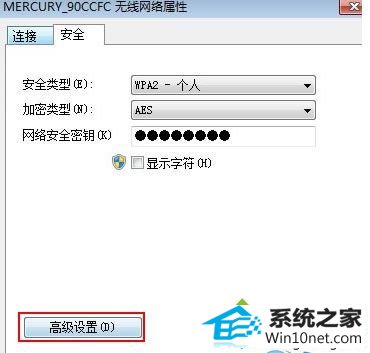
4、最后再弹出来的高级设置界面中,将“为此网络启用联邦信息处理标准兼容”的前面打上勾,点击确定按钮退出即可。
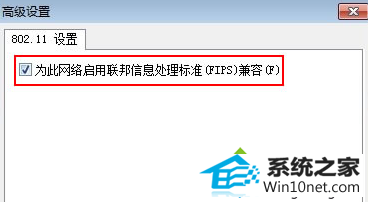
以上win10系统连接无线网后经常掉线的解决措施,按照上文方法设置之后,无线网络就一切正常了。
电脑公司重装系统 系统之家win8系统下载 小黑官网 大白菜装机管家 洋葱头一键重装系统 金山官网 青苹果系统 系统之家重装系统 蜻蜓装机助理 深度技术装机管家 大番薯装机大师 u深度官网 玉米装机助手 小猪win7系统下载 小白装机卫士 云骑士系统 联想u盘装系统 快马u盘装系统 小强win8系统下载 西瓜官网